Win7系统桌面图标变成白色的原因和解决方法
更新日期:2024-03-20 15:35:00
来源:投稿
手机扫码继续观看

相信有不少人遇到过win7旗舰版桌面图标变成白色的问题,这究竟是哪里出现问题?其实这是桌面图标缓存出现问题导致的,如果不修复的话下次重启电脑时图标还是一样。遇到此故障问题,很多人去下载第三方工具软件去修复图标,其实没必要那么麻烦,系统本身就自带修复功能,下面给大家演示一下修复方法。

详细如下:
1.同时按下“Windows键+R键”,打开“运行”窗口。
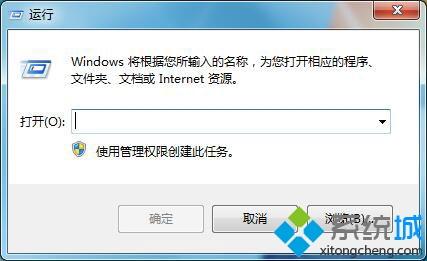
2.在“运行”窗口内输入“ie4uinit -show”。
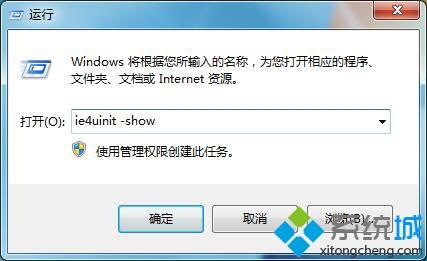
3.点击确认之后就可以看到系统自动修复桌面图标的过程了。
以上就是win7系统桌面图标变成白色的原因和解决方法,简单三个步骤设置一下,重启电脑桌面图标就正常显示了。
该文章是否有帮助到您?
常见问题
- monterey12.1正式版无法检测更新详情0次
- zui13更新计划详细介绍0次
- 优麒麟u盘安装详细教程0次
- 优麒麟和银河麒麟区别详细介绍0次
- monterey屏幕镜像使用教程0次
- monterey关闭sip教程0次
- 优麒麟操作系统详细评测0次
- monterey支持多设备互动吗详情0次
- 优麒麟中文设置教程0次
- monterey和bigsur区别详细介绍0次
系统下载排行
周
月
其他人正在下载
更多
安卓下载
更多
手机上观看
![]() 扫码手机上观看
扫码手机上观看
下一个:
U盘重装视频










